iOS 打包 IPA 教程
xcode 打包导出 ipa
众所周知,在开发苹果应用时需要使用签名(证书)才能进行打包安装苹果
IPA,作为刚接触 ios 开发的同学,只是学习 ios app 开发内测,并没有上架 appstore 需求,对于苹果开发者账号认证需要支付 688,真的是极大的浪费,使用 appuploader,只需要注册苹果普通的账
号,不需要 688 认证,就可以打包自己开发的 ios 应用,自己真机测试,
下面是详细教程:
第一步:注册苹果开发者账号
访问以下网址,按照提示注册即可,因为不需要支付 688 认证苹果开发者,所以没什么好讲的。
注册地址:Apple Developer
第二步:下载 APP Uploader
下载地址:
Appuploader 官网–IOS ipa 上传发布工具,证书制作工具跨平台版,windows,linux,mac 系统都
可用 Appupload: applicationloader.net
我这里是 VMware 虚拟机安装的 mac 系统,所以下载了 mac 安装包,直接解压,双击 appuploader 即可
启动,看下图:
主界面如下:
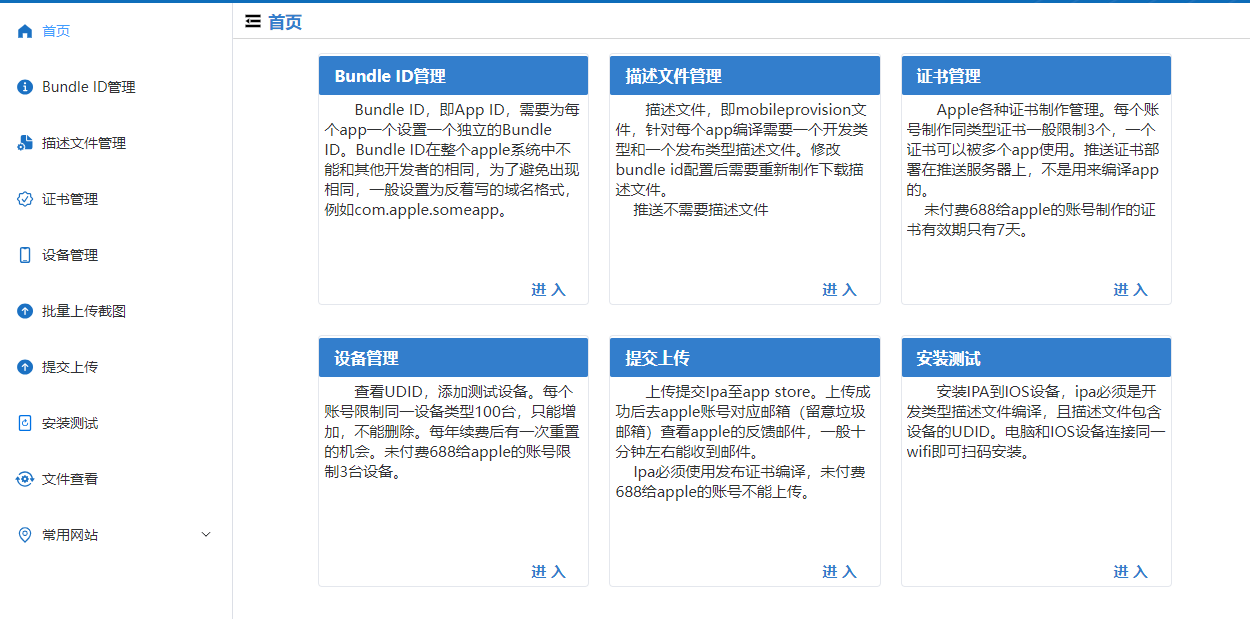
简单介绍一下,这块工具的使用方法:
1、登录,由于没有支付 688 认证,所以登录的时候,注意勾选未支付 688:
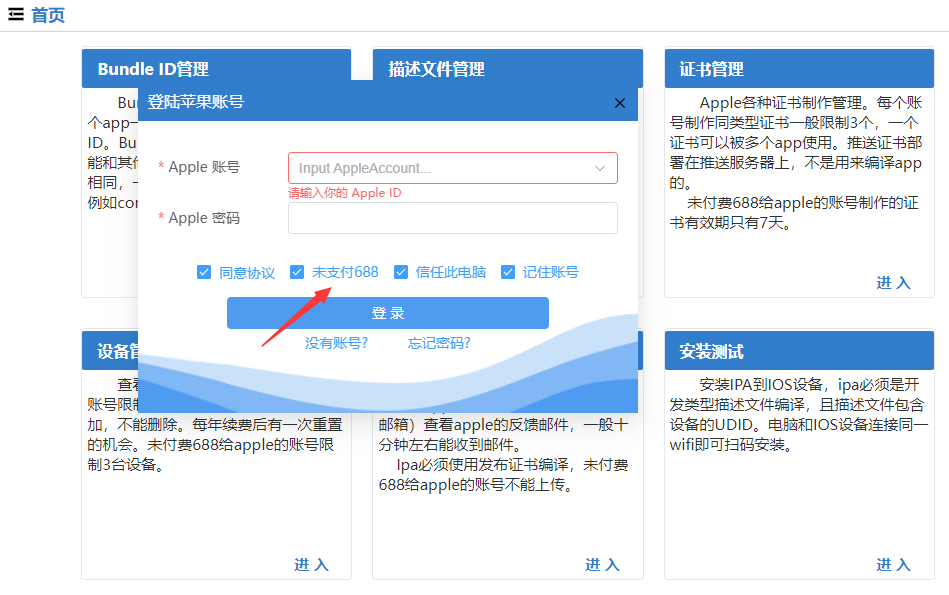
2、功能介绍,我这里主要使用了工具的三个功能部分:
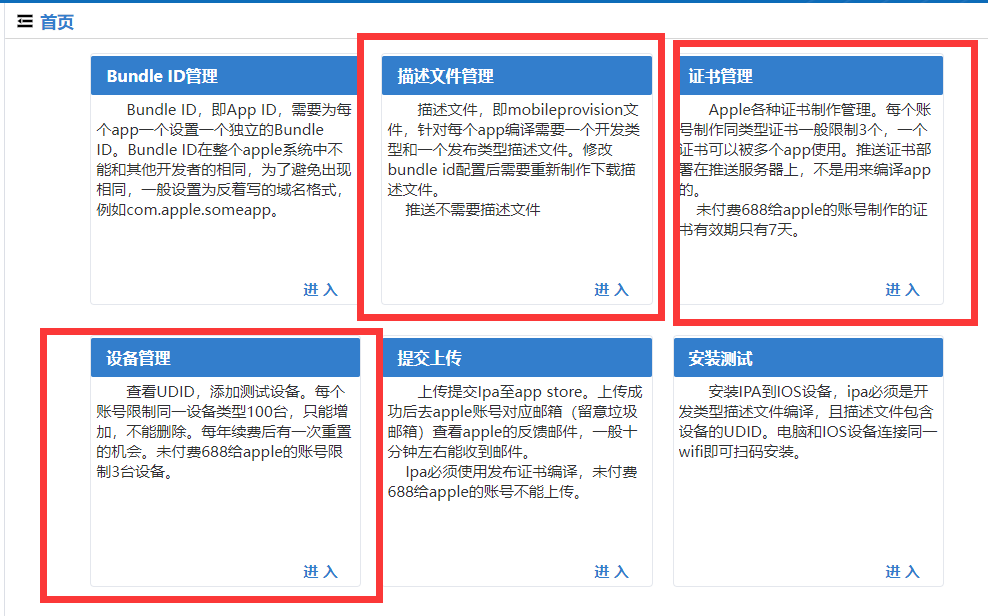
证书部分:主要是通过工具生成.p12 证书文件,后面这个证书要导入 mac 系统。
描述文件:这个文件主要包含了证书,公钥,设备信息等,和 app 绑定。测试设备:主要是录入要内测的 ios 手机,主要是 udid,udid 可以理解为设备的一个唯一标识码,
iphone 手机 udid 的获取,通过 appuploader 工具自动获取
其他功能模块我这也没有用到,具体可以通过工具软件的帮助文档详细了解,帮助文档也列出了常见
的问题以及解决方法: Appuploader 常见问题 applicationloader.net
第三步:使用 xcode 打包导出 ipa 文件,供其他人内测
1、mac 系统导入 appuploader 生成的 p12 证书,导入方法入下图:
双击下载到的 p12 文件,系统提示输入密码之类的,按照提示输入密码即可。
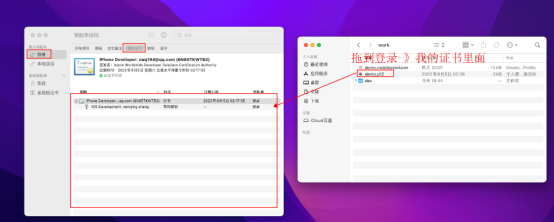
2、关键部分,xcode 使用这个 p12 证书,进行打包 ipa:
xcode 添加好了苹果开发者账号,个人 p12 证书有了,接下来就是 xcode 打包 ios 应用:
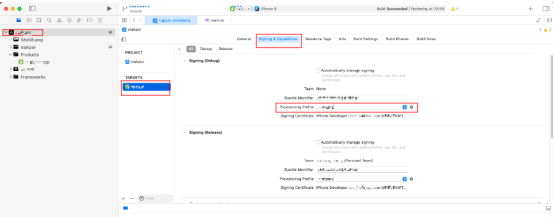
记得取消勾选 automatically manage signing
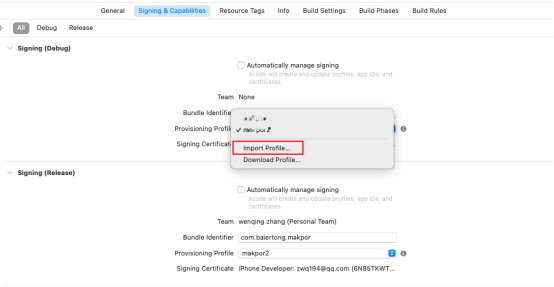
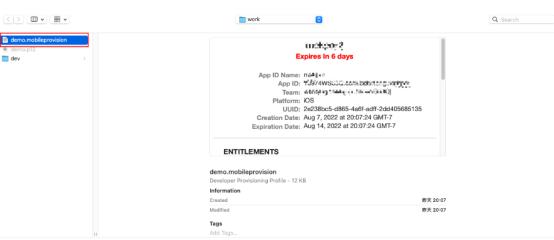
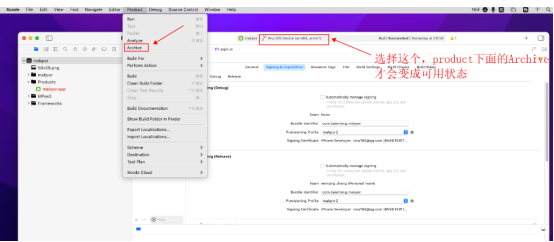
xcode 编译没有问题,就会弹出一下界面
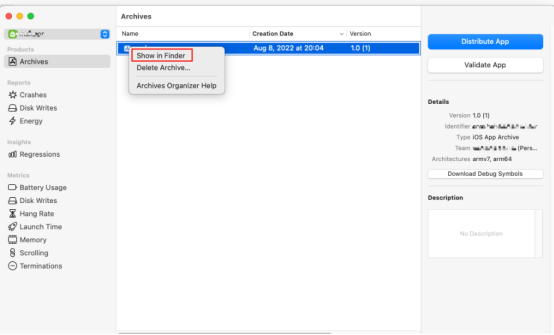
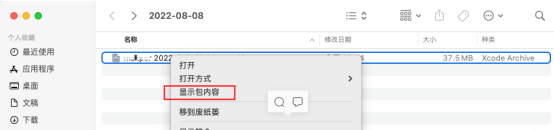
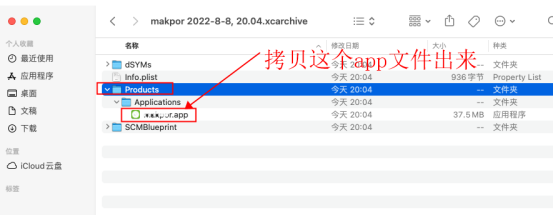
在 Products 目录下,把 xxx.app 文件拷贝出来,新建 Playload 文件夹,压缩 Playload 文件夹,得到
Playload.zip 文件,修改
Playload.zip 文件为 Playload.ipa 文件,至此 ios 应用安装文件就弄好了.











评论